Всем доброго времени суток!
Как часто бывает, что вы устраиваете скидки и акции на определенные группы товаров. А если товаров очень много, то каждый раз вспоминать на какой товар какого размера скидка, вручную все это считать — конечно же неудобно.
Для этой цели в наших программах есть функционал позволяющий автоматизировать расчет скидок. Весь процесс начинается со «Справочника скидок на товар», в котором вы указываете размер скидки и акционные товары.
Каждая скидка действует на один товар. Скидки могут быть постоянными либо на определенный период времени.

Для добавления новой скидки нажмите кнопку «Добавить», откроется окно следующего вида.
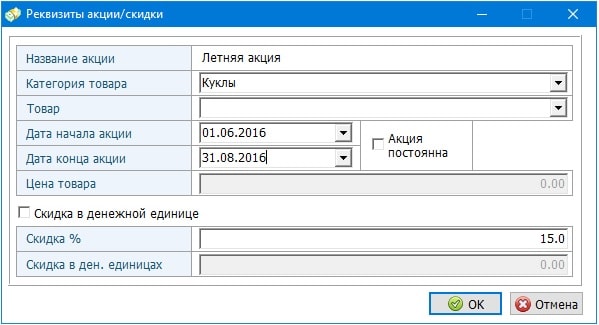
Где вам необходимо ввести название акции, выбрать товар, период проведения акции и размер скидки.
Вы можете выбрать как единичный товар, так и целую группу товаров, как на рисунке, для этого оставьте поле «Товар» пустым.
Как говорилось выше, скидки могут быть постоянными и временными, за это отвечает галочка «Акция постоянна».
К примеру вы можете ввести акцию на игрушку «Барби» только на Новогодние праздники, выбрав период с 1 декабря по 30 декабря, при этом по истечении времени акция автоматически перейдет в состояние «Неактивные» и учитываться при продажах более не будет.
Скидку вы можете ввести как процентах, так и в денежных единицах, для этого поставьте отметку «Скидка в денежной единице».
После создания скидки, при выборе данного товара в продажах, будет происходить автоматический расчет скидки.

Теперь не нужно каждый раз набирать размер скидки вручную — программа все сделает за Вас!
Успехов Вам в бизнесе!